Muitos usuários do Windows enfrentam problemas relacionados a arquivos corrompidos do sistema do Windows, como travamento do sistema, função lenta do sistema e problemas de segurança. Devido a isso, eles não conseguem abrir os arquivos do sistema ou executar um aplicativo específico e geralmente encontram o erro 0x80070043. A mensagem de erro é lida da seguinte forma,
O Windows não pode acessar
Verifique a grafia do nome. Caso contrário, pode haver um problema com sua rede. Para tentar identificar e resolver problemas de rede, clique em Diagnosticar.
Código de erro: 0x80070043
O nome da rede não foi encontrado.
Este erro pode ser causado por várias circunstâncias. Alguns dos possíveis motivos podem ser:
Erro condicional na pasta Temp Arquivos de sistema danificados e corrupção do sistema A transferência de arquivos SMB não é permitida. Problemas de interferência de terceiros Corrupção significativa do sistema operacional
Neste artigo, apresentamos cuidadosamente uma coleção de correções que o ajudarão a resolver o erro 0x80070043.
Índice
Correção 1: defina as configurações de rede e de Internet
Esta correção pode ser usada quando você não consegue acessar um arquivo ou diretório específico. Para fazer isso em primeiro lugar,
1. Abra o Painel de controle digitando na caixa de pesquisa.
2. Clique em Rede e Internet> Central de rede e compartilhamento.
3. Clique em Alterar configurações de compartilhamento avançadas .
4. Na seleção Privada , clique no botão de opção ao lado de Ativar descoberta de rede e Ativar arquivo e compartilhamento privado.
5. Da mesma forma, na seleção convidado ou público , faça o mesmo que acima.
6. Agora, em Todas as redes , clique no botão de opção próximo à primeira opção, conforme mostrado na figura.
7. Em Conexões de compartilhamento de arquivos , veja se está definido conforme mostrado na figura.
8. Em Senha , clique no botão de opção conforme mostrado na figura.
9. Depois que tudo estiver definido, clique em Salvar alterações.
10. Reinicie o sistema e veja se o erro foi resolvido.
Correção 2: Alterar as propriedades da pasta.
Para resolver esse erro, às vezes precisamos definir as propriedades da pasta que você deseja abrir. Para fazer isso,
1. Clique com o botão direito na pasta ou arquivo com o qual você tem problemas e selecione Propriedades.
2. Na guia Segurança , clique em Editar.
3. Clique em Adicionar.
4. Digite Todos.
5. Agora, selecione Todos , marque as caixas em Permitir e clique em Aplicar.
6. Na guia Compartilhamento , clique em Compartilhar .
7. Agora, selecione Todos e em Permissão escolha Ler/Gravar . Clique em Compartilhar.
OBSERVAÇÃO: Será solicitado acesso de compartilhamento para o público, clique em Sim.
8. Por fim, clique em Concluído e reinicie o sistema.
Correção 3: limpe a pasta temporária no modo de segurança
Se o problema ocorrer devido a um erro condicional, você precisa excluir os arquivos temporários com as extensões.tmp ou.temp em modo de segurança. Para fazer isso:
1. Pressione Win + I para abrir Configurações , clique em sistema> Recuperação.
2. Clique em Reiniciar agora.
3. O sistema entrará no modo de reparo automático.
4. Clique em Opções avançadas.
5. Clique em Resolver problemas.
6. Na janela de opções avançadas, clique em Configurações de inicialização.
7. Pressione F5 para inicializar em Ativar modo de segurança com rede.
8. Agora, você precisa fazer o login com sua senha.
9. Assim que o sistema for inicializado, pressione Win + R para abrir a caixa de diálogo Executar e digite % temp%
10. Selecione todos os arquivos, clique com o botão direito e exclua-os.
11. Reinicie o sistema e veja se o erro foi corrigido.
Correção 4: execute verificações SFC e DISM
Os arquivos do sistema no seu computador podem estar corrompidos e mostrar o erro 0x80070043. Precisamos executar as varreduras DISM e SFC para resolver isso. Siga as etapas abaixo:
1. Na janela executar , digite cmd e pressione Cltr + Shift + Enter para abrir um Prompt de comando elevado.
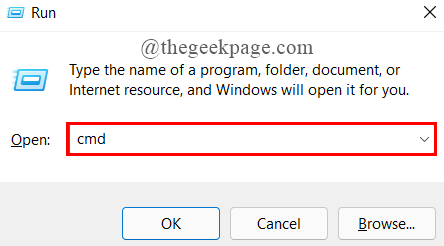
2. Agora, digite o comando fornecido abaixo e pressione Enter .
sfc/scannow
3. Assim que a verificação for concluída, feche o prompt de comando e reinicie o computador.
4. Abra novamente o prompt de comando elevado, semelhante à Etapa 1.
5. Agora, digite o comando fornecido abaixo e pressione Enter.
Dism/Online/Cleanup-Image/RestoreHealth
NOTA: Conecte seu sistema a uma conexão de Internet estável, pois esta usa o Windows Atualize o componente para baixar e instalar equivalentes para os arquivos de sistema corrompidos.
6. Uma vez feito isso, digite exit e feche o Prompt de Comando.
7. Reinicie o sistema e veja se o erro foi resolvido.
Correção 5: use o utilitário de restauração do sistema
Se você modificou recentemente o sistema, essas alterações podem ter interferido no sistema operacional e causou o erro 0x80070043. Siga as etapas abaixo para corrigir o problema.
NOTA: Todas as alterações feitas antes da aplicação da função Restaurar serão excluídas. Isso inclui todos os aplicativos, jogos, aplicativos e outros softwares instalados.
1. Abra o painel de controle digitando na caixa de pesquisa.
2. Pesquise por recuperação no painel de controle.
3. Clique em Abrir restauração do sistema .
4. Na janela aberta, clique em Avançar.
5. Agora, selecione o ponto de restauração e clique em Avançar.
6. Assim que o ponto de restauração correto for selecionado, clique em Concluir.
7. Após o processo ser iniciado, o sistema será reiniciado e o estado anterior será montado. Por fim, veja se o erro foi resolvido.
Correção 6: Use software de terceiros
Você pode simplesmente usar um software de terceiros para corrigir o erro. Isso ajuda a detectar e remover erros comuns do computador, ajuda a proteger seus problemas de hardware e também a otimizar o desempenho do dispositivo. A ferramenta que estamos usando aqui é Restoro. Você pode baixá-lo de aqui .
2. Faça backup dos arquivos e aplicativos que você tem em seu PC para uma unidade ou um disco rígido externo. Isso é feito porque uma instalação limpa apagará todos os arquivos e programas.
3. Você pode exigir a chave do produto do Windows 11. Na maioria dos casos, será necessária a chave do produto do Windows já instalada.
4. Baixe o Create Windows 11 Installation Media aqui . Instale-o.
NOTA: Isso é usado para realizar uma instalação limpa.
5. Reinicie o seu PC. Assim que o PC estiver reiniciando, pressione a tecla F2 para obter todas as opções de inicialização e siga o fluxo de configuração e instale o Windows 11.
Reparar instalação
1. Digite Redefinir este PC na caixa de pesquisa e pressione Enter.
2. Clique em Reiniciar PC.
3. Você pode escolher a opção de acordo com sua necessidade.
4. Clique na segunda opção.
5. Por fim, clique em Redefinir.
Correção 8: Ativar política de inicialização da LAN
Esta correção é usada principalmente no Windows 10 como Windows 11 home não possui o editor de política de grupo local. Se você usa as edições do Windows 11 Pro, Enterprise e Education, pode usar esta correção
1. Abra a janela Executar, digite gpedit.msc e pressione Enter.
2.Agora, selecione Política do computador local> Configuração do computador > Modelos administrativos.
3. Clique em Sistema> Logon.
4. Na pasta de logon, clique com o botão direito em Sempre esperar pela rede na inicialização e logon do computador e clique em Editar.
5. Agora, clique em Ativado.
6. Reinicie o sistema para ver se o erro desapareceu.
Isso é tudo.
Espero que este artigo tenha sido informativo.
Comente e diga-nos qual correção ajudou você.
Obrigado por ler.
